
Añadir un diagrama a una pizarra de Freeform en el Mac
Puedes conectar figuras y otros ítems con líneas para crear un diagrama o un diagrama de flujo en la pizarra de Freeform.
En la app Freeform
 en el Mac, haz clic en una categoría en la barra lateral y, a continuación, haz doble clic en una pizarra para abrirla.
en el Mac, haz clic en una categoría en la barra lateral y, a continuación, haz doble clic en una pizarra para abrirla.Si no ves la barra lateral, selecciona Visualización > Mostrar barra lateral.
En caso necesario, haz clic en el botón “Mostrar conectores”
 o selecciona Visualización > Mostrar conectores. (Cuando las líneas de conexión están activadas, se muestra un botón como este:
o selecciona Visualización > Mostrar conectores. (Cuando las líneas de conexión están activadas, se muestra un botón como este:  ).
).Añade un ítem cualquiera, ya sea de texto, una figura (excepto líneas), fotos o vídeos, enlaces, notas adhesivas u otros archivos.
Selecciona el ítem que has añadido y arrastra una de las flechas (arriba, abajo, izquierda o derecha) para añadir una línea de conexión.
Cuando dejas de arrastrar la línea de conexión, aparece la biblioteca de figuras y puedes seleccionar la siguiente figura del diagrama. (Haz clic en el botón Más
 para abrir toda la biblioteca de figuras).
para abrir toda la biblioteca de figuras).También puedes arrastrar una línea de conexión a otro ítem que ya esté en la pizarra y la línea se añadirá entre los dos ítems automáticamente.
Repite los pasos 4 y 5 hasta que el diagrama esté terminado.
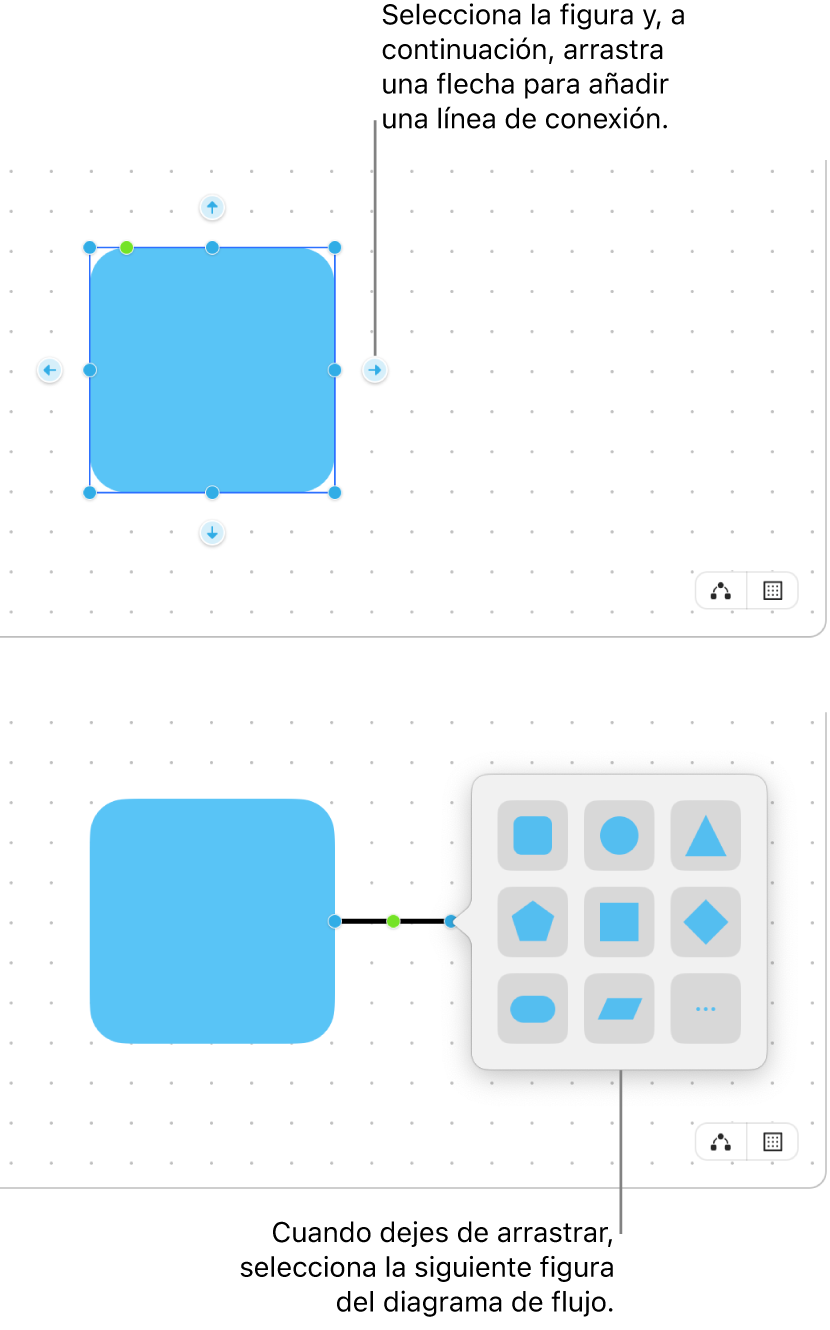
Consejo: Para duplicar una figura (u otro ítem) y añadir una línea de conexión rápidamente, selecciona la figura y mantén pulsada la flecha del conector en el lado al que quieras añadir la línea y la figura; al pulsar la flecha, aparece una vista preliminar de la figura y la línea y, al soltarla, se colocan en la pizarra.
Añade texto, figuras o líneas, fotos o vídeos, enlaces, notas adhesivas y otros archivos para seguir creando la pizarra.